Tổng quan
Elementor Connector for WooCommerce Bookings là một tiện ích mở rộng cho WooCommerce cho phép chủ cửa hàng, nhà thiết kế & các cơ quan kiểm soát toàn bộ thiết kế và bố cục của tất cả các yếu tố trong WooCommerce Bookings . Nó thêm một tiện ích chuyên dụng với các điều khiển kiểu dùng trong plugin phổ biến Elementor Pro : Cho phép bạn có toàn quyền sáng tạo cho sản phẩm có thể đặt lịch của mình.
Note: Plugin này cũng là một phần của gói Elementor Connector bundle , bao gồm các tiện ích WooCommerce Bookings và nhiều hơn nữa → All for the same price!
Với Elementor Connector for WooCommerce Bookings, bạn có:
- Một dạng tùy chỉnh Elementor Booking Form widget có thể được sử dụng trong các mẫu Elementor tuỳ chỉnh
- Full style control cho padding, margin, fonts, hình nền, đường viền, kích thước và hơn thế
- Truy cập vào chất lượng, pre-designed templates (sẽ có thêm nhiều hơn sớm!)
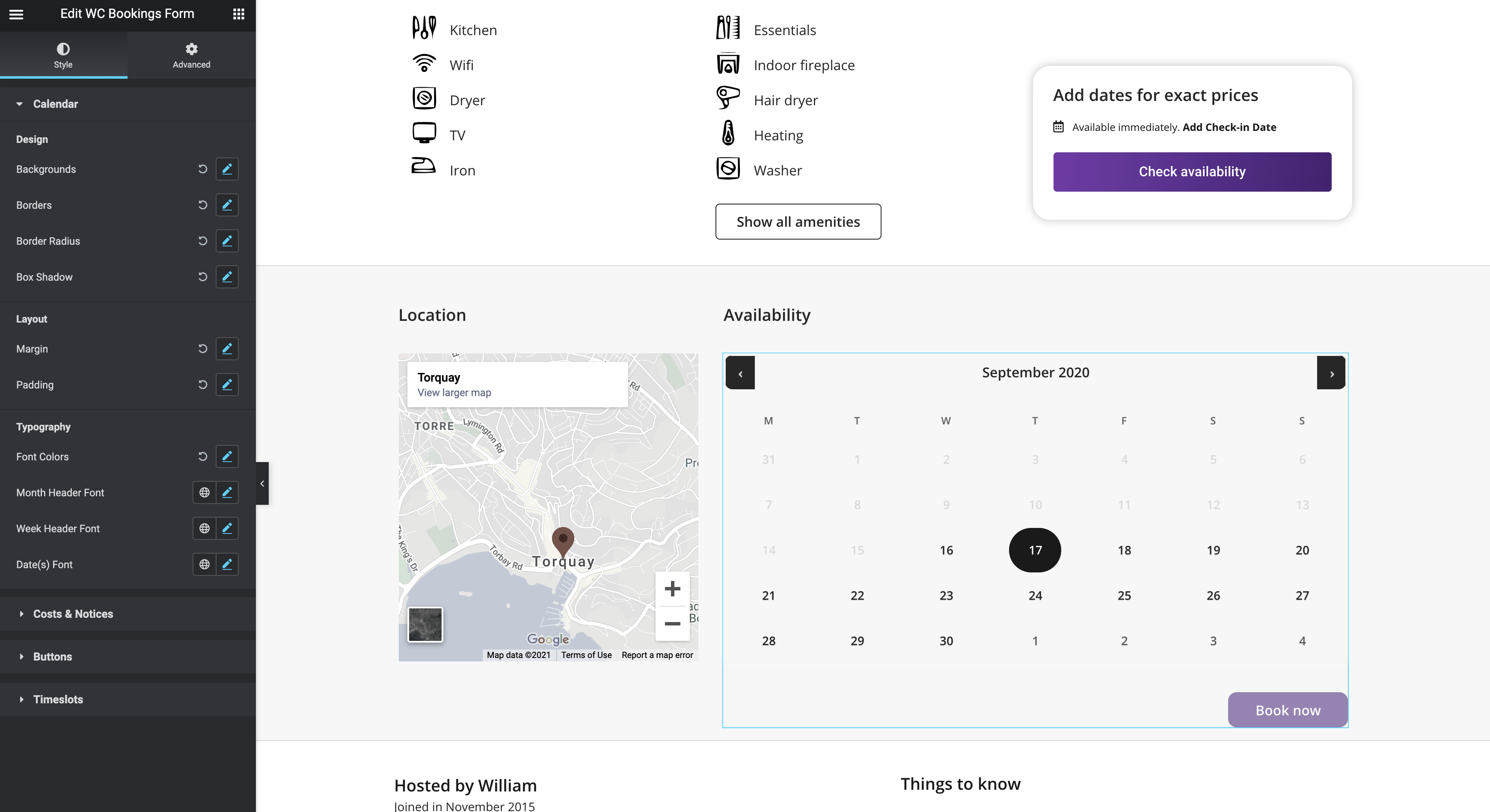
Cài đặt
Sau khi bạn mua Elementor Connector for WooCommerce Bookings, bạn có thể tải xuống plugin từ email xác nhận hoặc tài khoản WooCommerce của bạn. Để cài đặt nó, hãy làm theo các bước sau:
- Đảm bảo rằng WooCommerce Bookings , Elementor và Elementor Pro đã được cài đặt & kích hoạt
- Đi đến Plugins > Add New > Upload
- Chọn file ZIP bạn vừa tải xuống
- Nhấn Install Now, sau đó kích hoạt
Sau khi bạn đã cài đặt và kích hoạt plugin, điều hướng đến Templates > Theme Builder để tạo một mẫu mới cho trang sản phẩm duy nhất trong WooCommerce. Để sử dụng tiện ích mới trên một trang, kéo và thả WC Bookings Form tiện ích Elementor lên trang/mục.
Thêm thông tin tại: Cài đặt và Quản lý Plugins .
Sử dụng
Sau khi đảm bảo có các sản phẩm có thể đặt lịch hiện có trên cửa hàng của bạn, vui lòng làm theo các bước dưới đây để tạo một mẫu trang sản phẩm duy nhất độc đáo trong Elementor Pro:
- Điều hướng đến Templates > Add New
- Chọn Single Product template
- Sử dụng một tên mẫu sẽ xác định nó là mẫu sản phẩm có thể đặt lịch của bạn (ví dụ: Single Bookable Product)
- Chọn Create Template
- Trong trình chỉnh sửa mẫu Elementor, tìm và thêm tiện ích WC Bookings Form
Thiết lập & Tài nguyên
Khắc phục sự cố & Hỗ trợ
Đã mua Elementor Connector for WooCommerce Bookings và cần hỗ trợ? Nếu bạn gặp vấn đề:
- Đảm bảo bạn có latest versions of all extensions and themes . Đi đến WooCommerce > System Status để kiểm tra cập nhật plugin và thông tin quan trọng khác có thể cần sự chú ý của bạn.
- Loại trừ một plugin conflict : Tắt tất cả các plugin ngoại trừ WooCommerce và Elementor Connector for WooCommerce Bookings. Nếu vấn đề được giải quyết, tìm plugin gây ra nó bằng cách kích hoạt lại từng plugin, một lúc một.
- Loại trừ một theme conflict . Kích hoạt Storefront , hoặc một chủ đề WordPress mặc định như TwentyTwenty và kiểm tra xem vấn đề có tiếp tục xảy ra. Nếu không, vui lòng liên hệ với tác giả chủ đề của bạn.
- Đọc các câu hỏi thường gặp để tìm giải pháp có thể có.
- Sử dụng Hướng dẫn Tự phục vụ WooCommerce .
Nếu bạn đã làm theo những bước này nhưng vấn đề vẫn còn, hãy liên hệ với chúng tôi qua Bàn giúp đỡ!

 English
English




